紙媒体で使いたいちょっとした記入用紙で、ある程度まとまった量が必要なものを、プリンタで印刷することを考えます。記入用紙のサイズはA6サイズで十分なんですが、プリンタ(あるいはコピー機)で使う用紙は通常A4サイズですので、A4サイズの紙1枚にA6のページを4つ印刷(4-up印刷)して後で裁断するという方法が一般的に採用されます。
何も考えずに印刷すると、A4用紙上の場所によって、裁断した後の余白が異なってしまうことが出てきます。それを気にしない人/状況も多いと思いますが、本記事ではそれを気にする場合の話をします。
ここではA6→A4の4-up印刷に話を絞りますが、他のN-up印刷についても同じ考え方でできると思います。
目次
0. 失敗例
冒頭の説明で伝わっているかどうかわかりませんが、まずは失敗例をご覧下さい。基礎物理学実験の「電子の比電荷」で使っている、管球の使用記録の記入用紙をモデルにしています。
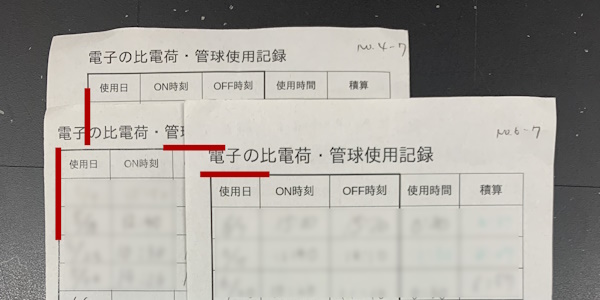
4-upで印刷したときの位置によって、裁断後の余白がアンバランスになっています。それでは不格好なので、裁断後の余白レイアウトを揃えたいという話が本記事の主題になります。
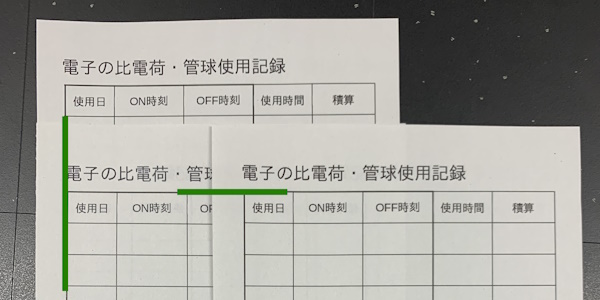
1. LibreOfficeから直接4-up印刷する場合
とりあえず、このWeblogで一推しのLibreOfficeを使います。
まずは記入用紙の原稿を作成するのですが、このときにページサイズをA6(148 mm × 105 mm)に設定します。[書式]-[ページスタイル]ですね。余白のサイズやヘッダー・フッターの有無も、この機会に設定しておきましょう。
記入用紙の中身は好きなように作成してください。そのときに、列幅や行の高さがどうなっているのかをしっかり確認して下さい。印刷範囲を設定したら([書式]-[印刷範囲]-[定義]でできます)、そのサイズを計算します。各行・各列の高さを1つずつ表示させて自力で足し算した記憶があるのですが、もっとスマートにやる方法はないのでしょうか?
今回の記入用紙は、縦が 131 mm、横が 89 mm でした。先ほど設定したページサイズに対して縦横とも 16 mm ~ 17 mm 程度の余裕があるので、ページの余白を上下左右とも 8 mm に設定しておきます(この値が印刷機の能力内に収まるように注意しましょう)。これで、記入用紙が裁断後の紙の中央に印刷されているはずです。
そして印刷するときは以下の設定を行います。
- [ページレイアウト]の[用紙サイズ]を、A4に設定します。
- 同じく[ページレイアウト]の[Pages per Sheet]を開き、[1ページ/枚]を4に設定します。
- [範囲と部数]で[指定ページ]を選択し、同じページ番号を4回入力します。最初のページに記入用紙のフォーマットがあるのならば “1,1,1,1” となります。
- 両面に印刷する場合は、8回入力します。
ダイアログ左側のプレビューで、1枚の紙に同じページを4回印刷することが確認できます。
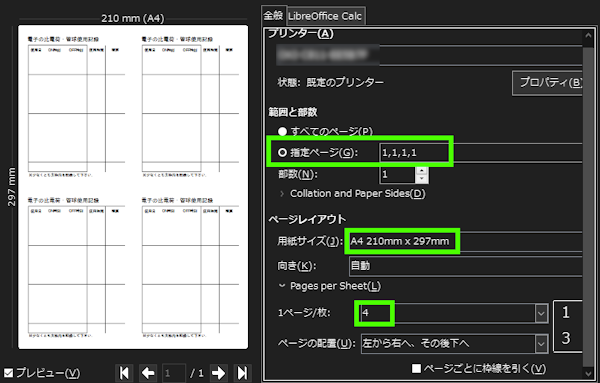
こうして印刷したものが、冒頭の成功例になります。
1-a. Microsoft Officeから直接4-up印刷する場合
印刷プレビューできちんと反映されないので不安になってしまいましたが、同じような手順でできます。詳しい人も多いでしょうから、手順の説明は省略します。
2. PDFにする場合
前節の要領で作成した原稿を、直接印刷せずにいったんPDF化しておくと都合がいい場合が多いと思います。どういうPDFを作るかの方針は、次の2つが考えられます。
- PDF作成時に4-upする(A4版のPDFを作成する)
- PDFはA6で作成して、印刷するときに4-upを指定する
理論的にはどちらでもよさそうです。しかしAdobe Acrobat Readerを使う限りでは、後者の方法では上手くいきませんでした。
2-1. 【成功】PDF作成時に4-upする
オフィスソフト側で印刷するときは、プリンタとして[Microsoft Print to PDF]を選択します。これはWindowsにプリインストールされている仮想プリンタですので、印刷機能のあるソフトであればどんなものからでも使うことができます。4-upの設定は、1節と同様に行って下さい。
Windows以外をお使いの方は,それぞれのOSの方法で適宜PDFファイルを作成してください.
また作成したPDFファイルをAdobe Acrobat Readerで印刷するときには、[ページサイズ処理]を[サイズ]の[実際のサイズ]にします。デフォルトでは[合わせる]になっていることが多いので気をつけて下さい。
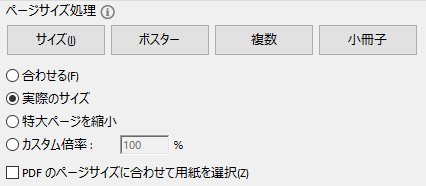
2-2. 【失敗】PDFを印刷するときに4-upする
1ページだけの原稿をPDF化しておいて、PDFを紙に印刷するときに4-upの設定を行いたいという考えもあるでしょう。ということで、Adobe Acrobat Readerを使って試してみます。4-upの設定は[ページサイズ処理]の[複数]から行います。1ページだけの文書に対しては[印刷するページ]の[ページ指定]がアクティブにならないという問題がありますが、PDFファイルに空のページを加えて2ページ以上の文書としておくことで、それは解決できます。
それ以上に問題なのが、[ページサイズ処理]で[サイズ]を選んだときの[実際のサイズ]に相当する設定が[複数]の場合にはなくて、自動的に[合わせる]設定になってしまうことです。つまりA4用紙の上下左右に自動的に余白が追加されてしまいます.それゆえ、裁断するともともとの紙の中心側に中身が寄ったものができてしまいます。
この問題を解消する方法は(あるのかもしれませんが)私の力では見つけられませんでした。
[実際のサイズ]で出力したものを後から[合わせる]ことはできますが、一度[合わせる]にすると[実際のサイズ]の出力に戻すことはできません。そういう意味では、無条件で[合わせる]になるというのは欠陥仕様であるような気がします。とはいえ、一般の人にとっては[合わせる]方が有り難い場合が多いでしょうから致し方ないのでしょうか。
蛇足
この記事は2020~2021年に書きかけてそのまま放置されていたものでした。しかし2024年になってこの放置されていた記事を参照する必要が生じたので、魂を吹き込んで公開することにしました。